Sida loo bilaabo Windows 10 ee Habka Badbaado leh ee Shabakadda
Jawiga Badbaadada(Safe Mode) leh ee Daaqadaha(Windows) waa mid ka mid ah siyaabaha ugu wanaagsan ee lagu baadho laguna dayactiro dhibaatooyinka ka joojiya nidaamka qalliinka in uu si sax ah u soo rarto ama xitaa in uu gabi ahaanba soo raro. Intaa waxaa dheer, Habka Badbaado leh ee Isku-xidhka(Safe Mode with Networking) ayaa xitaa ka caawin kara habka Badbaadada ah ee caadiga ah(Safe Mode) . Haddii aad la yaabban tahay sababta aan sidaas u niraahno iyo waxa ka duwan Qaabka Badbaado leh ee Shabakadda(Safe Mode with Networking) , akhri hagahan. Ka sokow sharraxaadda waxa ay tahay, waxaan sidoo kale ku tusineynaa sida dib loo bilaabo Windows 10 ee Habka Badbaadada leh ee Isku xirka(Safe Mode with Networking) khadka taliska, iyo sidoo kale isticmaalka Windows 10 interface interface garaafyada:
Waa maxay Habka Badbaado(Safe Mode) leh ee isku xidhka (Networking)Windows 10 ? Waa maxay faraqa u dhexeeya Qaabka(Safe Mode) Nabdoon iyo Qaabka Badbaado(Safe Mode) leh ee isku xidhka(Networking) ?
Habka Badbaadada(Safe Mode)(default Safe Mode) ah ee caadiga ah wuxuu ku bilaabmaa Windows iyadoo la isticmaalayo dhowr adeegyo aasaasi ah iyo darawallo si looga fogaado arrimo badan intii suurtagal ah. Nasiib darro, Habka Badbaadada(Safe Mode)(Safe Mode) ah ee ugu yar waxay ka dhigan tahay in kumbuyuutarka Windows -kaagu aanu helin shabakadda ama internetka.
Taasi waa meesha Habka Badbaado leh ee(Safe Mode with Networking) deegaanka isku xidhka uu ku yimaado anfaca. Habka badbaadada leh ee isku xidhka(Safe Mode with Networking) ayaa kuu ogolaanaya inaad boot ka dhigto kombiyuutarkaaga Windows adigoo isticmaalaya kaliya adeegyadda iyo darawallada ugu yar laakiin sidoo kale qaybaha isku xidhka ayaa lagu daray. Si kastaba ha ahaatee, ogow in inta lagu guda jiro imtixaanadayada, kaliya xidhiidhada fiilada Ethernet ayaa u muuqday inay shaqeeyaan, halka Wi-Fi uusan shaqayn. Taasi waxay u badan tahay sababtoo ah kaadhadhka shabakadaha wirelessku waxay u baahan yihiin darawalo ka horumarsan kaararka Ethernet , Microsoft waxay dooratay inaysan ku shubin Habka Badbaadada(Safe Mode) ah .
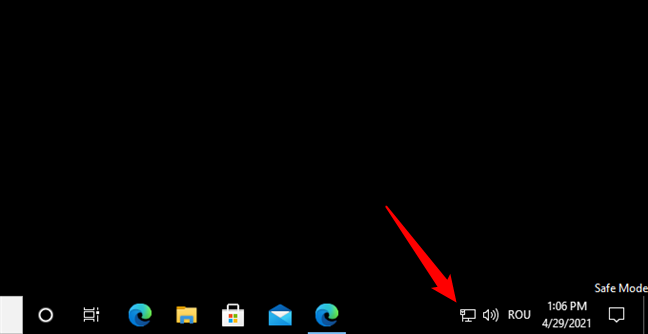
Habka Badbaado leh ee isku xidhka
Habka badbaadada leh ee isku xidhka(Safe Mode with Networking ) ayaa si weyn u caawin kara marka aad u baahan tahay inaad ka soo dejiso qalabka dayactirka ee internetka ama marka kombayutarkaagu uu ku dhaco malware, oo waa inaad soo dejiso oo aad socodsiisaa qalabka antivirus ee casriga ah. Hadda aan aragno sida loo galo Habka Badbaadada leh ee shabakadaha(Safe Mode with Networking) gudaha Windows 10:
1. Sida dib loogu bilaabo Windows 10 oo ku jira (Windows 10)Mode Safe iyadoo la adeegsanayo Networking iyadoo la isticmaalayo "Shift + Restart" gaaban
Mid ka mid ah hababka ugu fudud ee lagu buufiyo Windows 10 ee qaabka badbaadada leh ee shabakadaha(Safe Mode with Networking) waa in dib loo bilaabo iyada oo la riixayo furaha Shift . Waxaad taas ka samayn kartaa soo galitaanka ama shaashadda qufulka, ama ka bilow Menu(Start Menu) . Haddii aad ku jirto shaashadda qufulka ama soo galitaanka, sii wad furaha Shift - ka oo riixaya, dhagsii badhanka awoodda(Power) , ka dibna taabo Dib u bilow(Restart) .

Sida loo bilaabo Windows 10 ee (Windows 10)Habka(Mode) Badbaadada leh ee Shabakadda(Networking) Shabakadda Soo(Sign) galitaanka
Haddii aad ku soo gashay Windows 10 , fur Start Menu oo, inta aad riixayso furaha Shift , riix batoonka Power , ka dibna Dib u bilow(Restart) .

Riix Shift(Press Shift) oo dooro Dib(Restart) u bilow si aad u gasho Windows 10 's (Windows 10)Mode Safe with Networking
Wax yar ka dib, waa in aad aragto shaashad buluug ah oo leh saddex doorasho: "Sii wad (ka bax oo sii wad Windows 10", "Cab-la'aanta (dib u deji kombuyutarkaaga ama arag doorashooyin horumarsan),"(“Continue (Exit and continue to Windows 10”, “Troubleshoot (Reset your PC or see advanced options),”) iyo "Demi PC-gaaga."(“Turn off your PC.”) Guji ama taabo midda labaad: Cilad(Troubleshoot) -sheegid .

Dooro Cilad-bixinta
Shaashadda cilad(Troubleshoot) -bixinta , dooro "ikhtiyaarada sare."(“Advanced options.”)
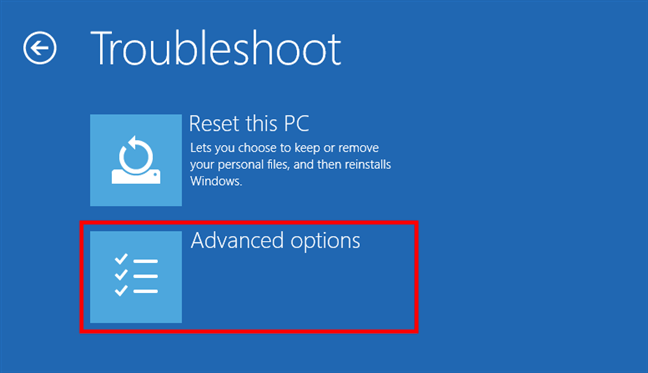
Dooro xulashooyin horumarsan
Shaashadda sare(Advanced options) , guji ama taabo “Settings Settings (Bdel habdhaqanka bilowga Windows).”(“Startup Settings (Change Windows startup behavior).”)
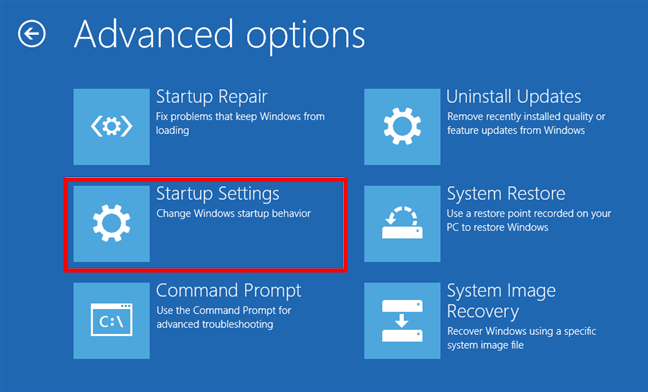
Geli(Enter Startup) dejinta bilowga gudaha Windows 10 jawiga soo kabashada
Marka xigta, shaashadda Settings Startup(Startup Settings) , guji ama ku dhufo badhanka Dib u(Restart) soo celinta .

Dooro inaad dib u bilowdo Windows 10
Muddo yar ka dib, Windows 10 dib ayuu u bilaabmaa wuxuuna ku siinayaa xoogaa ikhtiyaar ah sida uu u kicin doono. Si aad u gasho Habka Badbaado leh ee Shabakadda(Safe Mode with Networking) , dooro ikhtiyaarka nambarka shanaad: "5) Ku sahli habka badbaadada leh ee isku xidhka"(“5) Enable Safe Mode with Networking”) . Si aad u dooratid, ama taabo lambarka 5 ama furaha F5 ee kiiboodhkaga.

Riix 5 ama F5 si aad dib ugu bilowdo Windows 10 oo ku jira (Windows 10)Mode Safe oo leh Shabakad(Networking)
Windows 10 hadda waxay dib ugu bilaabi doontaa Habka Badbaadada leh ee Shabakadda(Safe Mode with Networking) .
2. Sida loo bilaabo Windows 10 ee (Windows 10)Habka(Mode) Badbaado leh oo leh Networking ka khadka taliska, adoo isticmaalaya saxanka rakibaadda ama usha xusuusta USB
Haddii kombayutarkaagu uusan bootin Windows 10 , laakiin aad awood u leedahay kombuyuutar kale, waxaad isticmaali kartaa kumbuyuutarka shaqeeya si aad u abuurto Windows 10 DVD rakibaadda ama usha xusuusta USB . Soo deji Windows 10 oo samee warbaahinta rakibidaada(Download Windows 10 and create your own installation media) . Kadibna, geli DVD-ga(DVD) ama usha xusuusta USB-ga(USB) ee aan shaqaynayn Windows 10 kombayutarka kana kab. Sug wizard(Wait) -ka Windows 10 si aad u rarto oo dooro luqadda iyo qaabka kiiboodhka ee aad doorbidayso. Kadib, dhagsii ama taabo Next .

The Windows 10 Dejinta shaashadda koowaad
Shaashada xigta, ha gujin/tabaabin Ku rakib(Install) . Taa baddalkeeda, eeg qaybta bidix ee hoose ee saaxirka oo guji/taabo "Dib u hagaajin kombiyuutarkaaga."(“Repair your computer.”)
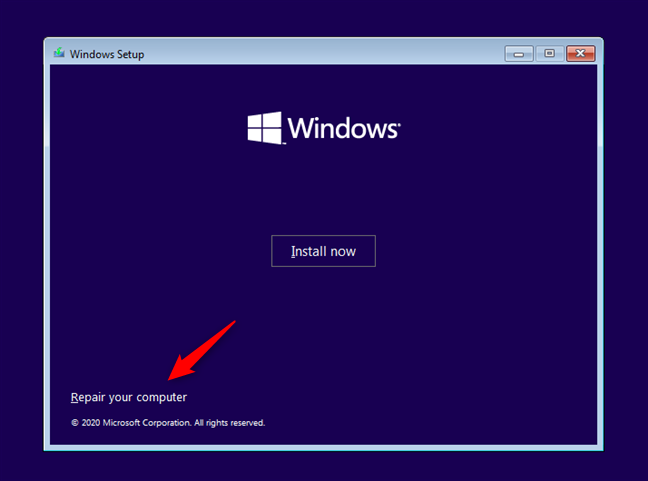
Dooro Dayactir kumbuyuutarkaaga
Shaashada la yiraahdo "Dooro doorasho" ayaa(“Choose an option”) buuxsama. Dusheeda, dhagsii ama taabo Xallinta(Troubleshoot) .

Dooro Cilad-bixinta
Shaashad loo yaqaan "ikhtiraacyada sare"(“Advanced options”) ayaa la raray: dhagsi ama taabo "Command Prompt (Isticmaal Dakhliga Amarka ee cilad-saarka horumarsan)."(“Command Prompt (Use the Command Prompt for advanced troubleshooting).”)
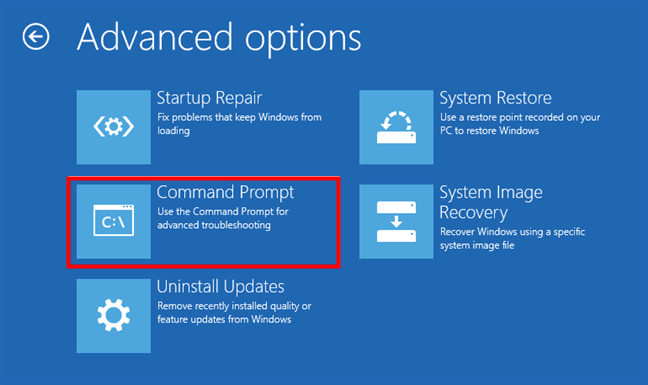
Fur Command Prompt
Si aad dib ugu bilowdo Windows 10 ee Habka Badbaado leh oo leh Shabakad(Safe Mode with Networking) ka socota Command Prompt , socodsii amarkan: bcdedit /set {default} safeboot network .
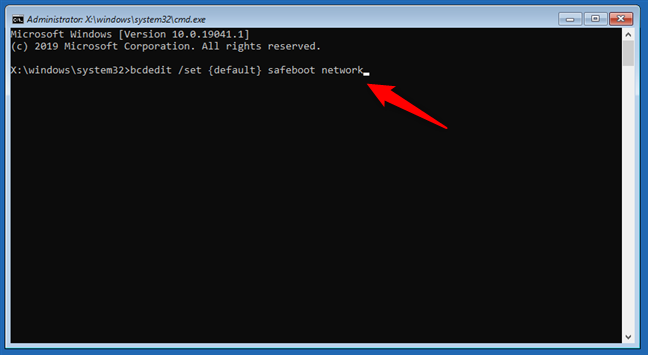
bcdedit /set {default} network safeboot
Riix Geli(Enter) kumbuyuutarkaaga. Soo jeedinta Amarka(Command Prompt) waa in ay sheegto: "Hawlgalku si guul leh ayuu u dhammaaday."(“The operation completed successfully.”)
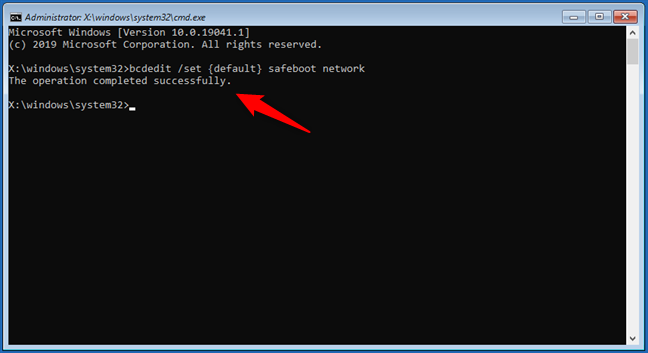
Sida dib loogu bilaabo Windows 10 ee (Windows 10)Habka(Mode) Badbaadada leh ee Shabakadda(Networking) ee khadka taliska
Xir Command Prompt ka dibna taabo ama taabo "Continue (Exit and continue to Windows 10)" .

Dooro sii wad
Ka dib marka uu kombayutarkaagu dib u bilaabo, Windows 10 waxa uu geli doonaa Habka Badbaado leh ee Shabakadda(Safe Mode with Networking) .
MUHIIM:(IMPORTANT: ) Si aad ugu soo laabato kabaha caadiga ah, ka dib markaad dhammayso dayactirka, raac tillaabooyinka la midka ah, laakiin socodsii amarkan beddelka: bcdedit /deletevalue {default} safeboot .
3. Sida loo bilaabo Windows 10 's Mode Safe(Safe Mode) with Networking isticmaalaya msconfig ( System Configuration )
Malaha sida ugu fudud ee loo bootin karo Windows 10 PC galay qaab badbaado leh oo leh isku xidhka(Safe Mode with Networking) waa in la isticmaalo aaladda qaabaynta nidaamka(System Configuration) , haddii kale loo yaqaan msconfig.exe . Launch System Configuration : habka ugu dhakhsaha badan ee loo sameeyo waa in la ordo msconfig(run msconfig) ama ku qor "System configure"(“system configuration”) sanduuqa raadinta ee ku yaala taskbarkaaga, ka dibna dhagsii ama taabo Nidaamka Configuration(System Configuration) .

Fur msconfig ( Nidaamka Habaynta(System Configuration) )
Daaqadda Habaynta Nidaamka(System Configuration) , guji ama taabo tabka Bootka . (Boot)Ka hubi kabaha badbaadada(Safe boot) leh ee qaybta ikhtiyaarka kabaha(Boot options) , ka dibna dooro Shabakadda(Network) .

Safe Boot(Safe Boot) ka dooro Shabakadda(Network) gudaha msconfig
Kadib markaad gujiso ama taabo OK , Windows 10 ayaa soo baxaysa ogaysiis taaso kuu sheegaysa in aad dib u bilaabayso kombayutarkaga si aad isbedel u samayso. Haddii aad rabto inaad gasho Habka Badbaado leh ee isku xidhka(Safe Mode with Networking) hadda, guji/taabo Dib u bilow(Restart) . Haddii kale, dooro " Ka bax adiga oo aan dib u bilaabin,"(Exit without restart,”) oo markaad diyaargarowdo, dib u billow Windows 10 PC in Mode Safe ah adigoo isticmaalaya Networking(Safe Mode with Networking) gacanta.

Dib(Restart) uga bilow Windows 10 oo ku jira Habka(Mode) Badbaado leh ee Shabakadda(Networking)
Markaad dib u bilowdo, Windows 10 waxay si toos ah u gelaysaa Habka Badbaado ee Shabakadda(Safe Mode with Networking) . Waxa ugu horreeya ee aan helnay markii ay taasi ku dhacday kombuyuutarradayada tijaabada ah waxay ahayd in Microsoft Edge uu si toos ah u bilaabo Habkan Badbaadada(Safe Mode) ah, isagoo ku shubaya caawinta Windows & barta(Windows help & learning) internetka.

Windows 10 Qaab nabdoon oo leh isku (Networking)xirka(Mode)
Waxaad hadda isticmaali kartaa Microsoft Edge si aad u dhex gasho internetka oo aad u soo dejiso qalab kasta oo dayactir ah oo aad u baahan karto.
FIIRO GAAR AH:(NOTE: ) Marka aad dhammayso cilad-bixinta PC-gaaga, waxaa laga yaabaa inaad isweydiiso: "Sideen u dami karaa Habka(Mode) Badbaado leh ee Shabakadda(Networking) ?". Jawaabtu waa mid toos ah: raac tillaabooyinka aan ku tusinnay la mid ah, oo dami goobta badbaadada(Safe boot) leh ee msconfig (System Configuration) .
4. Sida loo galo Windows 10 's Mode Safe(Safe Mode) with Networking from the Settings app
Waxa kale oo aad ku gali kartaa Habka Badbaadada ah ee Shabakadda(Safe Mode with Networking) haddii aad isticmaasho Settings Startup Settings(Startup Settings) ka Windows 10. Ku billow fur abka Settings(opening the Settings app) ka dibna taabo ama taabo qaybta Cusboonaysiinta & amniga(Update & security ) .

Cusbooneysii(Update) & Amniga(Security) gudaha Windows 10 's Settings
Dhinaca bidix ee daaqada, guji/taabo si aad u doorato Soo-kabashada(Recovery) . Dhanka midig, ku dhufo ama ku dhufo badhanka Dib u soo celinta hadda ee qaybta hore ee (Restart now)bilowga(Advanced startup) .
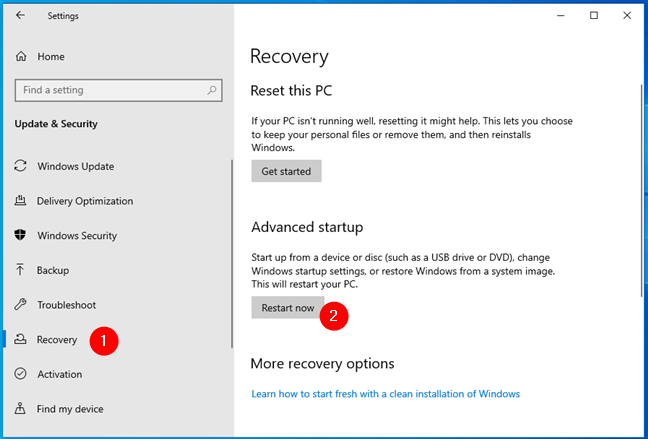
Hadda dib uga bilow bilowga sare
Dabadeed, Windows 10 waxay ku shubtaa isla shaashadda “Dooro ikhtiyaari”(“Choose an option”) oo aan ku muujinnay qaabkii hore ee hagahan. Laga bilaabo halkan, waa in aad raacdo tillaabooyinka hore loo soo sheegay: raac dariiqa “Troubleshoot -> Advanced options -> Startup Settings -> Restart -> Enable Safe Mode with Networking” (riix 5 ama furaha F5).
5. Sida loo bilaabo Windows 10 's Mode Safe(Safe Mode) with Networking from a drive soo kabashada
Haddii aad hore u haysatay saxanka soo kabashada ama aad ku abuurto mid(have a recovery disk or create one) kale Windows 10 kombuyuutar, waxaad u isticmaali kartaa inaad ku rakibto jabkaaga Windows 10 PC galay Qaab Badbaado leh oo leh Isku-xidhka(Safe Mode with Networking) .

Abuuritaanka dib u soo kabashada gudaha Windows 10
Ku xidh darawalka soo kabashada gudahaaga(recovery drive) Windows 10 PC oo isticmaal si aad u bootiso. Shaashada ugu horreysa ee aad aragto waxay ku weydiinaysaa qaabka kiiboodhka ee aad doorbidayso inaad isticmaasho. Guji(Click) ama taabo midka aad rabto.
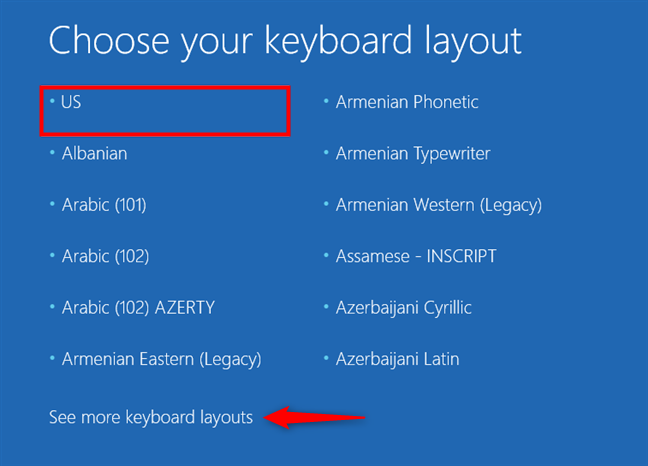
Dooro qaabka kiiboodhkaaga
Kadibna, shaashadda "Dooro ikhtiyaar"(“Choose an option”) , dhagsii ama taabo "Cillshoot" (Dib u dajin PC-gaaga ama arag xulashooyinka horumarsan."(“Troubleshoot (Reset your PC or see advanced options.”)

Furo xalinta dhibaatada
Tallaabooyinka xigta waa inaad qaaddaa waa kuwa lagu muujiyey habka ugu horreeya ee hagahan. Asal ahaan waa in aad raacdo dariiqan: “Troubleshoot -> Advanced options -> Startup Settings -> Restart -> Enable Safe Mode with Networking” (riix furaha 5 ama F5).
6. Sida loo furo Windows 10 's Mode Safe(Safe Mode) with Networking iyadoo la joojinayo habka caadiga ah ee boot ee PC gaaga
Haddii Windows 10 ay ku guuldareysato inay si caadi ah u shaqeyso saddex jeer oo isku xigta, marka xigta ee aad isku daydo inaad bilowdo, waxay si toos ah u gelaysaa Habka Dayactirka Tooska(Automatic Repair ) ah, halkaasna, waxaad geli kartaa Habka Badbaadada leh ee Isku-xirka(Safe Mode with Networking) . Ka waran haddii aadan si kale u maamulin in aad gasho Mode Safe oo iskuxiran(Safe Mode with Networking) ? Xaaladdaas, waxaad kicin kartaa habka Dayactirka Tooska(Automatic Repair ) ah adiga oo hakinaya habka caadiga ah ee boot saddex jeer: isticmaal dib-u-habaynta ama badhanka korantada ee kaaga Windows 10 kombiyuutarka si aad u joojiso inta lagu jiro boot.
Haddii aad isticmaasho badhanka korantada, waxa laga yaabaa in aad cadaadiso ugu yaraan 4 ilbiriqsi si aad awood ugu damiso. Marka uu kumbiyuutarkaagu Windows 10-ku galo habka Dayactirka Tooska(Automatic Repair) ah, waxa ugu horreeya ee aad aragto waa shaashad kuu sheegaysa in nidaamka hawlgalka uu yahay "Diyaarinta Dayactir toos ah."(“Preparing Automatic Repair.”)

Diyaarinta Dayactir Toos ah
Muddo yar ka dib, "Dib-u-dayactirka tooska ah"(“Automatic Repair”) wuxuu isku dayaa inuu ogaado dhibaatooyinka kaa ilaalinaya Windows 10 PC si guul leh.

Ogaanshaha PC gaaga
Marka shaashadda "Dayactir Toos ah"(“Automatic Repair”) la shubo, guji ama taabo badhanka "ikhtiraacyada sare"(“Advanced options”)

(Advanced)Ikhtiyaarada sare ee shaashadda dayactirka tooska ah(Automatic)
Kadibna, "Dooro doorasho"(“Choose an option”) shaashadda ayaa buuxsama. Guji ama taabo Cilad(Troubleshoot) -bixinta .

Dooro Cilad(Troubleshoot) -sheegid si aad u gasho jawiga soo kabashada ee Windows 10
Markaa raac tillaabooyinka aan ku muujinnay habka lambarka 1 ee hagahan. Marka la soo koobo, raac dariiqan: “Troubleshoot -> Advanced options -> Startup Settings -> Restart -> Enable Safe Mode with Networking” (riix furaha 5 ama F5).
Waa maxay habka aad ugu jeceshahay in aad dib u bilowdo Windows 10 in (Windows 10)Mode Safe with Networking ?
Kuwani waa dhammaan hababka aan ku naqaanno booting Windows 10 galay Habka Badbaado leh ee Shabakadda(Safe Mode with Networking) . Haddii aad taqaano habab kale oo lagu galo Habka Badbaadada leh ee isku xirka(Safe Mode with Networking) , fadlan la wadaag faallooyinka hoose. Oo haddii aad u baahan tahay caawimo dheeraad ah oo arrintan ku saabsan, ha ka labalabayn inaad weydiiso!
Related posts
Sida loo bilaabo Windows 10 qaab badbaado leh (9 siyaabood) -
Sida hoos loogu dhigo Windows 11 oo dib loogu laabo Windows 10
Sida loo isticmaalo Check Disk (chkdsk) si loo tijaabiyo loona hagaajiyo khaladaadka darawalada adag ee Windows 10 -
Sida loo isticmaalo soo kabashada USB-ga Windows 10
Sida loo habeeyo System Restore gudaha Windows 10
Ku hagaaji mashaakilaadka ka ilaalinaya daaqadaha in la raro, iyadoo la adeegsanayo Bilawga Dayactirka
3 siyaabood oo aad Windows 10 PC kaaga uga bootin karto USB-ga
5 siyaabood oo loogu rakibo Windows 7 oo loo galo Mode Safe
Sida loo isticmaalo koodka QR ee ay muujiyeen Windows 10 BSODs si ay u bartaan waxa khaldan
Sida loo rakibo Windows 10 ka DVD, ISO, ama USB -
Waa maxay nooca ugu dambeeyay ee Windows 10? Hubi nooca aad haysato!
5 saxannada samatabbixinta nidaamka ugu fiican ee kombuyuutarrada Windows oo aan hadda si fiican u shaqayn
Sidee u abuurtaa USB-ga Windows 10 dib u soo kabashada? -
Sida loo uninstall darawallada ka Windows, in 5 tallaabo
Sida loo furo Command Prompt marka Windows uusan bootin (3 siyaabood)
Sida loo isticmaalo Windows 10's Timeline-ka Google Chrome
Sida loo cusboonaysiiyo Windows 10 (bilaash) -
Sida looga baxo Mode Safe gudaha Windows-
La shaqaynta Taariikhda Faylka ee Guddida Kontroolka: Maxaad kari kartaa oo aadan samayn karin!
2 siyaabood oo awood loo siiyo System Restore in Windows 10
